
Вы столкнулись с серьезной проблемой, из-за которой вы не можете воспроизвести видеофайл MPEG на своем устройстве?
Вы можете обнаружить, что иногда проигрывателю Windows Media не удается открыть файлы MPEG. Более того, вы не сможете открыть загруженный видеофайл MPEG при попытке воспроизвести его на своем мобильном устройстве.
Причина в том, что формат MPEG не имеет высокой совместимости, что позволяет воспроизводить его на любом устройстве. Лучшее решение преобразование MPEG в MP4 потому что видеоформат MP4 широко используется на большинстве медиаплееров и устройств. После преобразования вы можете наслаждаться MP4 на своем телефоне в любое время.
Что ж, как конвертировать MPEG в MP4? Здесь я порекомендую 4 проверенных метода для меняю мпег на мп4 на Windows, Mac и мобильных устройствах. Читать дальше!
Как конвертировать MPEG в MP4 в Windows
Существует множество конвертеров для преобразования MPEG в MP4 в Windows. Большинство из них представляют собой настольные программы, которые позволяют загружать видеофайлы и быстро и легко преобразовывать их. Тогда я предоставлю вам два надежных настольных видео конвертера чтобы преобразовать MPEG в MP4 в Windows. Давайте взглянем!
Как превратить MPEG в MP4 с помощью BeeConverter
Пчелиный Конвертер является одним из лучших простых в использовании видео конвертеров, который позволяет конвертировать аудио или видео формат в любой другой формат. Кроме того, он включает в себя преобразование из MPEG в MP4. Помимо функции преобразования, он обеспечивает другие встроенные инструменты – например, триммер видео, слияние видео и преобразование видео в GIF.
Кроме того, универсальной функцией является загрузчик, который позволяет загружать нужные видео из более 1,000 поддерживаемых сайтов. И многие другие функции ждут вас, чтобы изучить.
В любом случае, давайте в полной мере воспользуемся программой BeeConverter для изучения как конвертировать MPEG в MP4 в Windows. Вот шаги, чтобы освоить метод.
Video Converter
Конвертируйте видео в MP4, MOV, MP3, GIF и др.
- для Windows 10/8/7
- для Mac OS X 14+
- для Android
- Презентация что собой представляет Пчелиный Конвертер программное обеспечение для настольных ПК и нажмите кнопку «конвертер".
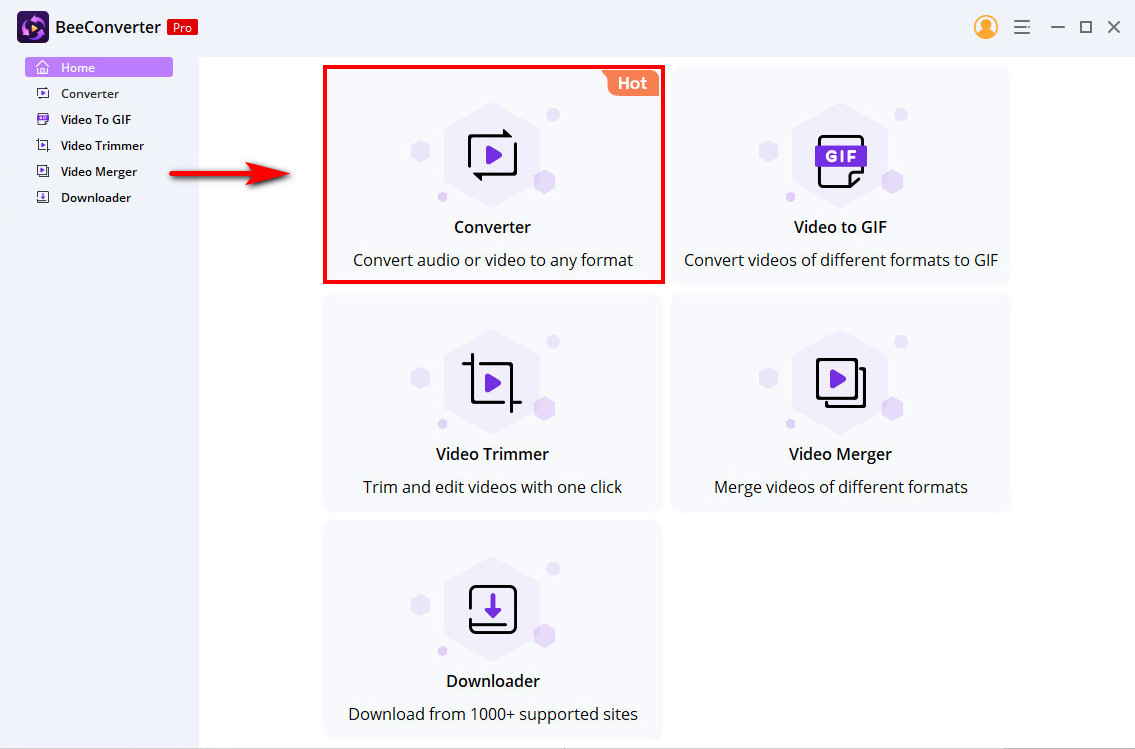
- Ударь "Добавить файл», чтобы добавить видеофайл MPEG. Кроме того, вы можете перетащить его в поле преобразования.
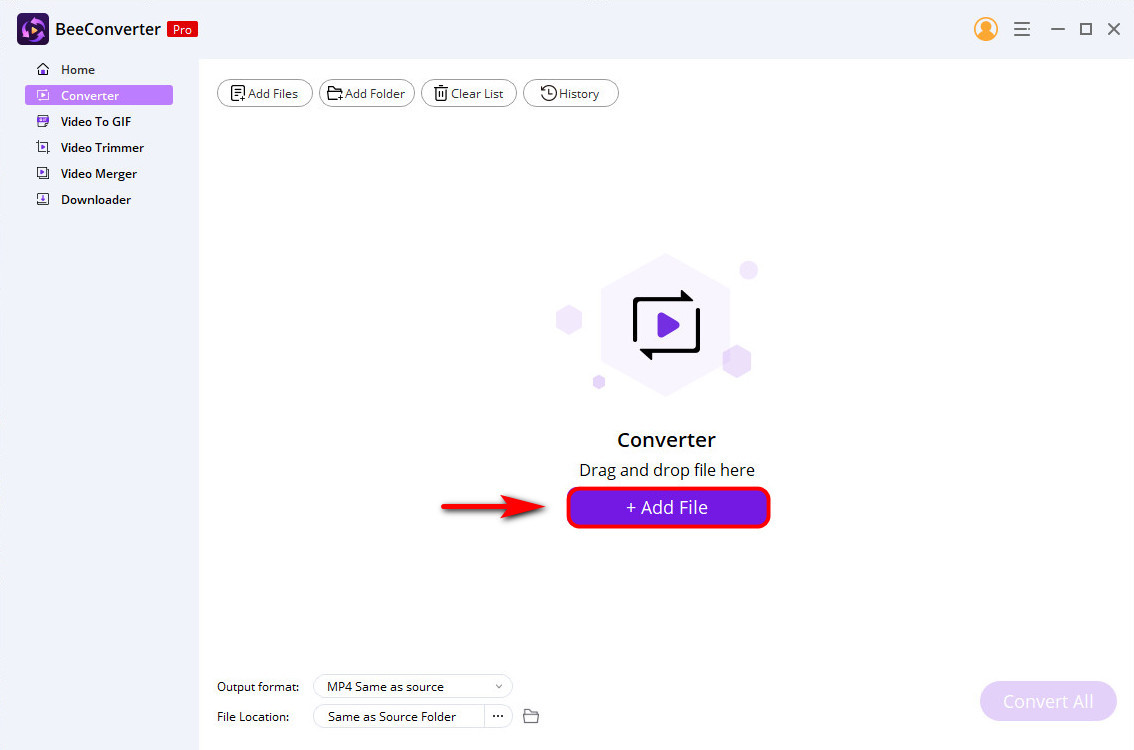
- Выберите «Видео» > «MP4» > «То же, что и источник» из выпадающего списка в «Выходной формат” посередине нижней части. Или вы можете выбрать более высокое качество в соответствии с вашими индивидуальными потребностями.
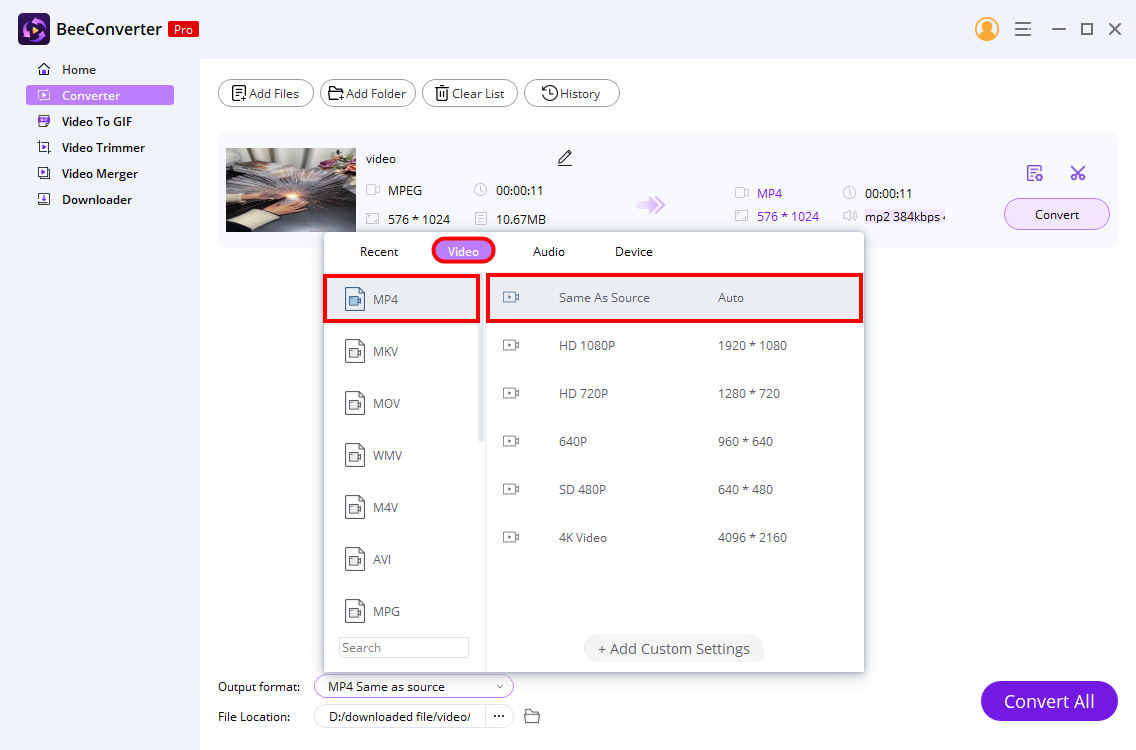
- Ударь "Конвертировать" кнопка. BeeConverter автоматически начнет процесс конвертации и сохранит преобразованный MP4 в папку «То же, что и исходный файл».
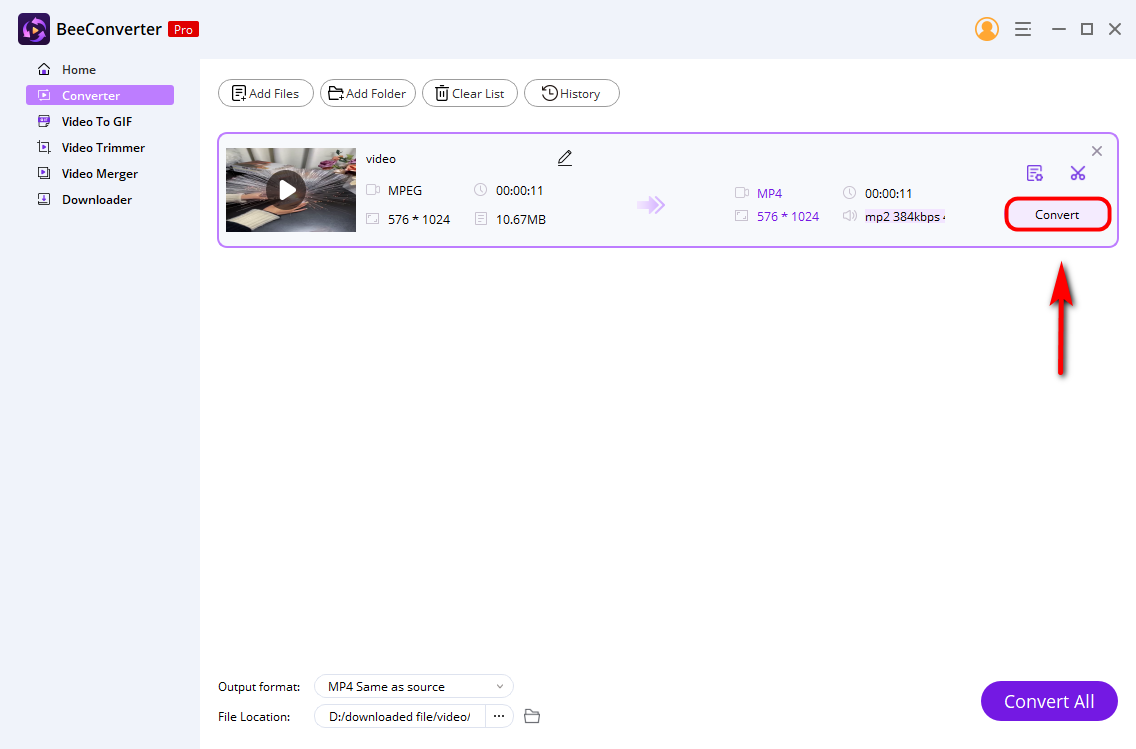
Кроме того, Конвертировать все Кнопка предполагает, что вы можете добавить несколько файлов и конвертировать их одновременно. Итак, если вас заинтересовала эта универсальная программа — BeeConverter, установите ее и попробуйте на своем ПК!
Как конвертировать MPEG в MP4 с помощью VLC
VLC Другой Преобразователь MPEG в MP4 на ПК, Mac, Linux и Android. Вероятно, вы знаете его только как популярный медиаплеер, но эта программа также дает вам возможность конвертировать видео или аудио в другие форматы. Вот простое руководство о том, как конвертировать MPEG в MP4 с помощью VLC в Windows.
- Run программное обеспечение VLC и нажмите «Конвертировать / Сохранить"Вариант" из "Медиа".
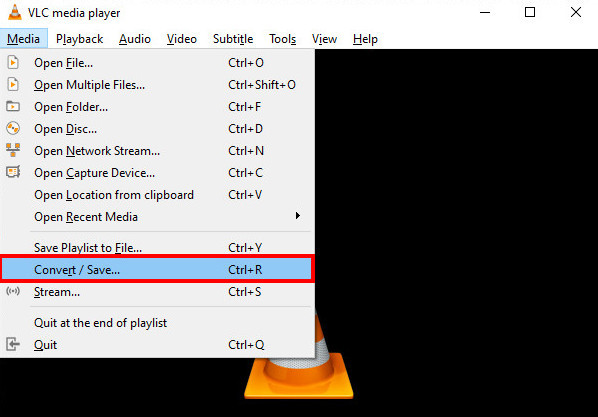
- Нажать на "Добавить», чтобы открыть видеофайл MPEG, и нажмите «Конвертировать / СохранитьКнопка внизу.
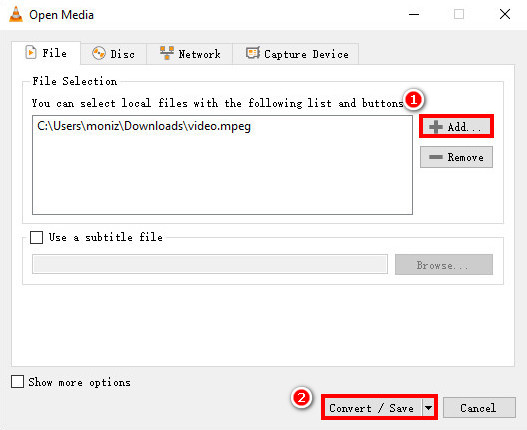
- Поставьте «Видео — H.264 + MP3 (MP4)» в качестве выходного формата в раскрывающемся списке рядом с «Профиль".
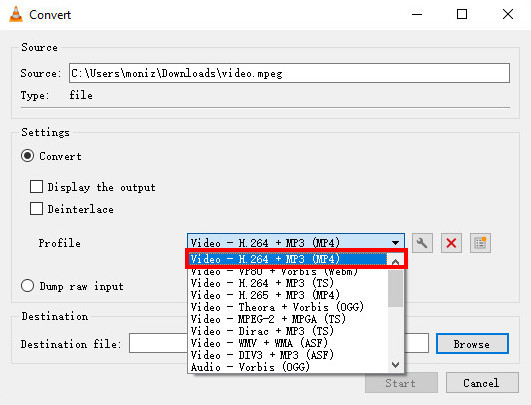
- Ударь "Приложения», чтобы выбрать расположение файла, в котором вы хотите сохранить преобразованный файл, и не забудьте переименовать файл. Затем нажмите «Save."Кнопку.
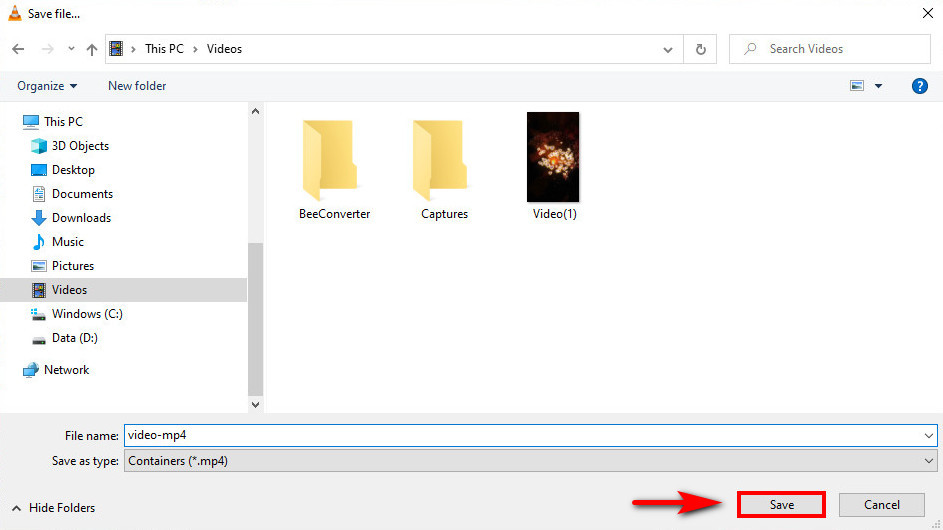
- Нажать на "Start», и VLC автоматически преобразует MPEG в MP4 в Windows.
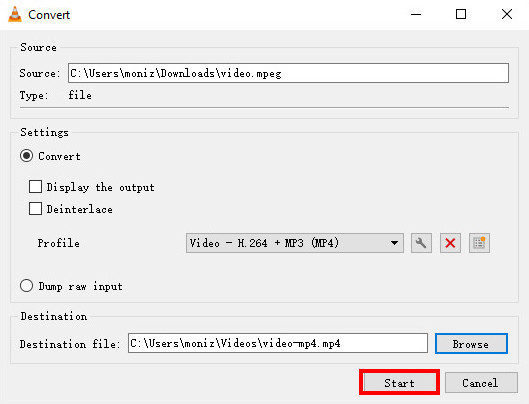
Следуя этим инструкциям, вы успешно записали видео с помощью этого бесплатного конвертера MPEG в MP4. Стоит попробовать.
Как изменить MPEG на MP4 на Mac
Если вы a Пользователь Mac, не пропустите следующую часть, так как я подробно расскажу. Это лучший способ как конвертировать MPEG в MP4 на Mac с помощью этой надежной настольной программы – Конвертер видео AmoyShare Ultimate.
Видео конвертер Ultimate позволяет преобразовывать файлы в любой формат в 60 раз быстрее на Mac, включая преобразование MPEG в MP4. Кроме того, его мощной функцией является пакетное преобразование который позволяет конвертировать несколько файлов одним щелчком мыши.
Самое главное, Video Converter Ultimate позволяет сохранение исходного качества в процессе преобразования. Альтернативно, улучшение качества видео или звука это еще один выбор, чтобы удовлетворить ваши потребности.
Продолжайте читать и учиться как конвертировать MPEG в MP4 на Mac.
- Откройте что собой представляет Видео конвертер Ultimate программу и нажмите плюс значок чтобы добавить файл MPEG для преобразования.
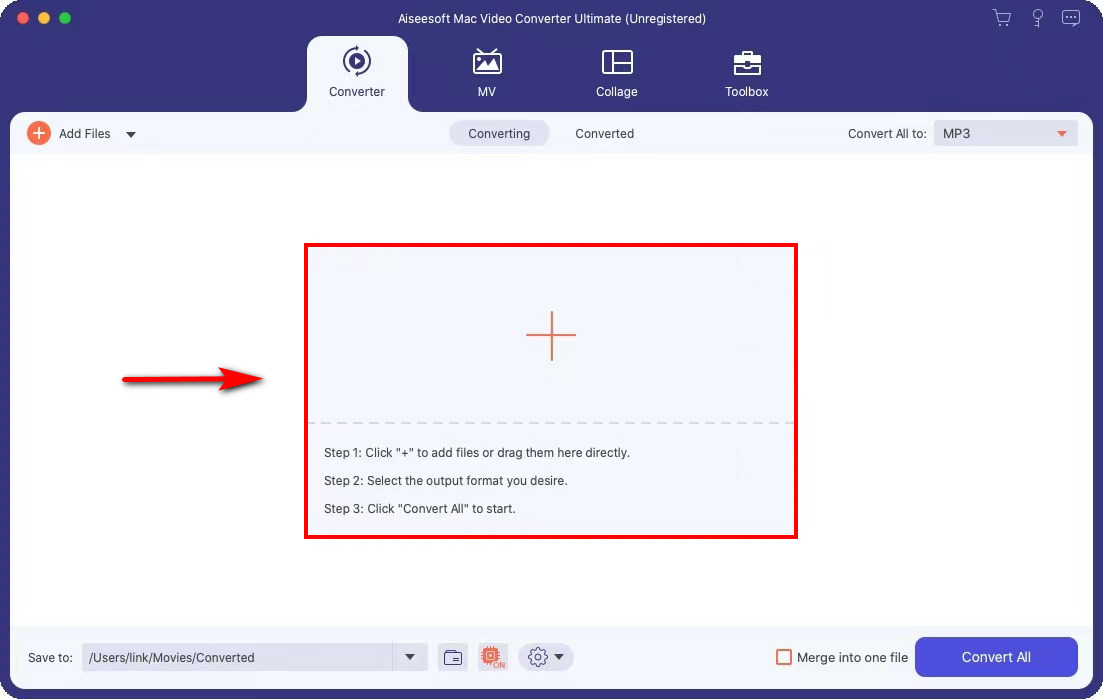
- Выберите «Видео» > «MP4» > «То же, что и источник» в качестве выходного файла в раскрывающемся меню рядом с «Преобразовать все в».
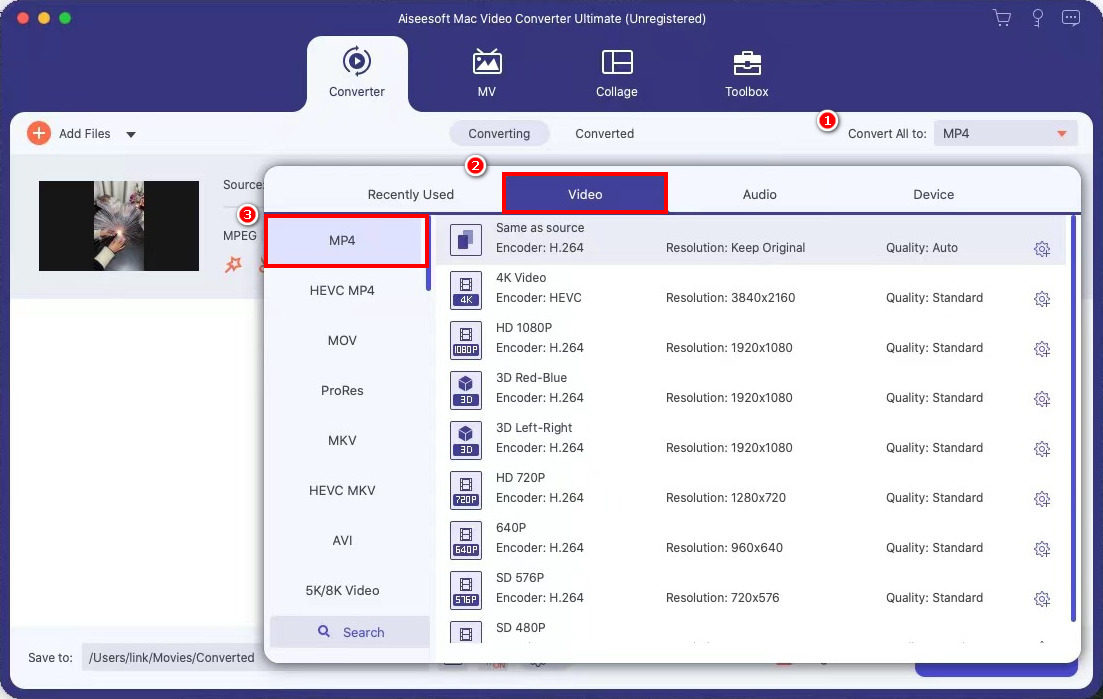
- Нажать на "Конвертировать все», чтобы преобразовать MPEG в MP4 в Video Converter Ultimate.
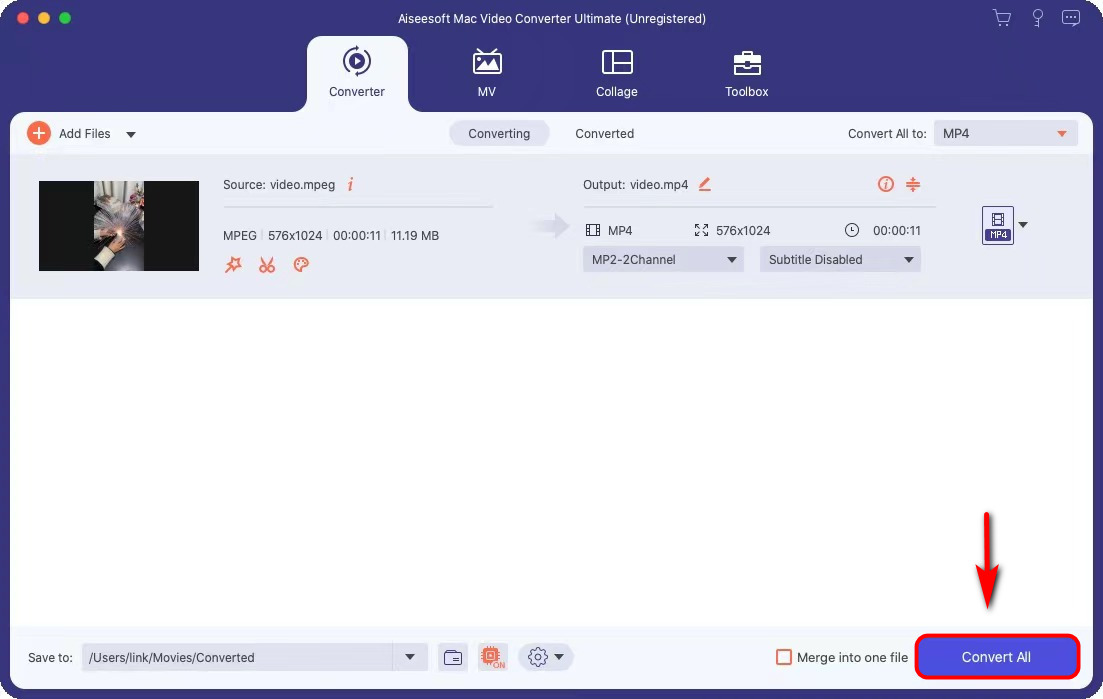
Затем вы можете без ограничений поделиться этим преобразованным видеофайлом со своими друзьями. Так что приходите и попробуйте. Это довольно просто.
Конвертер MPEG в MP4 онлайн
Веб-сайт — лучший выбор, когда вы не хотите загружать какую-либо программу на свой компьютер. Кроме того, он не требует регистрации. Convertio является одним из этих полезных веб-конвертеров, который имеет удобный интерфейс. Кроме того, вы можете преобразовать MPEG в MP4 на iPhone и Android через конвертио. Так что приходите и следуйте этим простым шагам ниже.
- Очные веб-сайт Convertio и выберите «Video Converter” из выпадающего списка в правом верхнем углу.
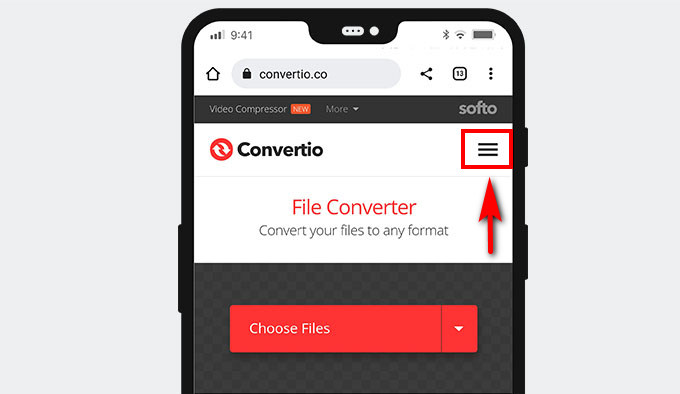
- Ударь "Выберите файлы», чтобы открыть видеофайл MPEG.
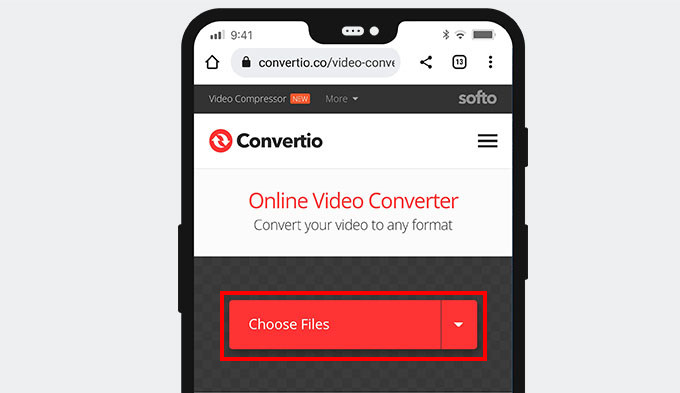
- Выберите MP4 в качестве выходного видеофайла из выпадающего списка рядом со словом «в".
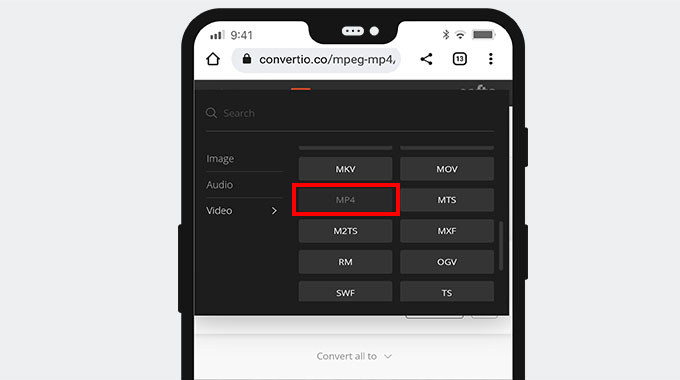
- Нажмите на красный «Конвертировать», чтобы начать загрузку и преобразование MPEG в MP4.
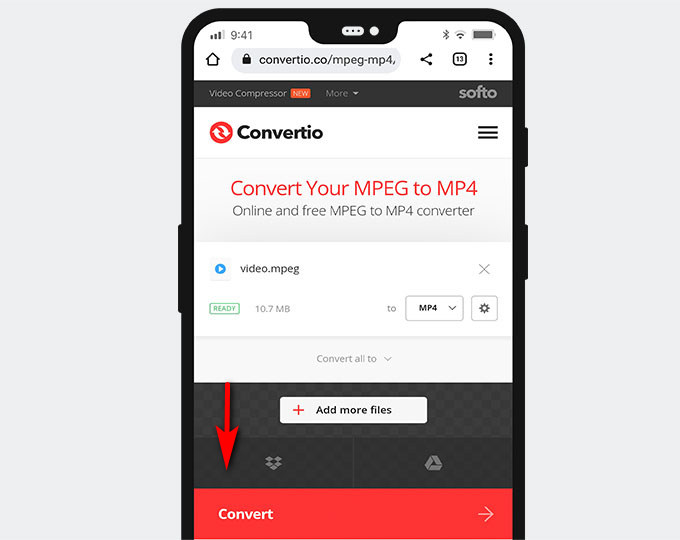
- Ударь "Скачать"Кнопку.
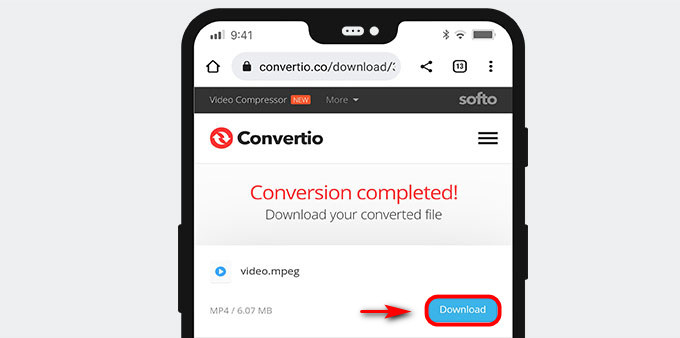
И этот файл MP4 был сохранен в папке по умолчанию. Таким образом, вы можете смотреть или делиться им без хлопот. Это удобно для мобильных пользователей, зайдите на этот сайт и попробуйте!
MPEG против MP4
MPEG, полное название которого Moving Picture Experts Group, также называется MPG. И расширение файла .mpeg и .mpg. MPEG сжимается MPEG-1 или MPEG-2, применяется для онлайн-распространения. Этот формат видео совместим практически с операционными системами, кроме мобильных устройств.
MP4, как универсальный контейнерный видеоформат, имеет высокую совместимость с меньшими размерами. Поэтому большинство медиаплееров и устройств поддерживают этот универсальный формат. Его расширение файла .mp4, а MP4 сжат MPEG-4. В настоящее время MP4 стал самый популярный формат видео используется почти всеми.
Разница между MP4 и MPEG:
| MPEG | MP4 | |
| Совместимость | Windows / Mac | Windows / Mac / Android / iOS |
| Расширение файла | .mpeg / .миль на галлон | .mp4 |
| Формат кодирования видео | MPEG-1 / MPEG-2 | MPEG-4/H.264/H.265 |
| подзаголовок | Нет | Да |
| Фотографии | Нет | Да |
| Глава | Нет | Да |
FAQ
Как конвертировать MPEG в MP4 с помощью проигрывателя Windows Media?
Проигрыватель Windows Media не поддерживает функцию преобразования. Но вы можете использовать Пчелиный Конвертер конвертировать MPEG в MP4. Кроме того, он прост в использовании. Кроме того, он имеет функцию пакетного преобразования, которая позволяет добавлять несколько файлов для их одновременного преобразования.
Как конвертировать MPEG в MP4 без потери качества?
Пчелиный Конвертер это лучший инструмент для преобразования MPEG в MP4 без потери качества. Вы можете поймать преобразованные файлы всего за несколько кликов.Сначала запустите программу BeeConverter и перейдите на вкладку «Конвертер».Затем добавьте файл MPEG в конвертер.Затем установите MP4 и далее выберите «То же, что и источник» в качестве выходного качества.Наконец, нажмите на кнопку Конвертировать.